› Forums › On discute › Equipement, matériel, traitement des photos, etc … › Débruiter le fond
- AuteurMessages
- 28 janvier 2019 à 13 h 10 min #10885
Un post de Robert Balestra :
A la demande de Guy je fais un petit tutoriel de ce que je fais sur photoshop pour débruiter un fond ou tout autre chose sans toucher une partie, en l’occurrence le sujet.
Bien entendu, c’est ce que je fais mais il y a plusieurs façons de procéder et je n’affirme en aucun cas que cette façon est la meilleure. Mais c’est celle que je trouve la plus pratique et surtout la plus rapide et la plus précise quand on a l’habitude.1 – Après avoir fait ton 1er traitement sur caméraraw tu bascules sur photoshop. Pour cette photo de mouette tridactyle, il a fallu que j’éclaircisse un peu l’ensemble (image – réglages – luminosité à 10 (deux fois). Je trouve le rendu mieux en faisant 2×10 qu’une fois 20) et du coup je fais ressortir un peu de bruit sur le fond (surtout les parties sombres) même si je ne suis qu’à 640 iso sur le Mark IV.
Comme j’ai pas mal éclaircie, je diminue un peu les tons clairs de moins 10 (image – réglages – tons foncés/tons clairs) pour que tout çà reste raisonnable et cohérent.Ensuite tu fais un clic droit sur ton calque « arrière plan » et tu sélectionnes « Dupliquer calques » : pas besoin de renommer, tu gardes « arrière-plan copie »
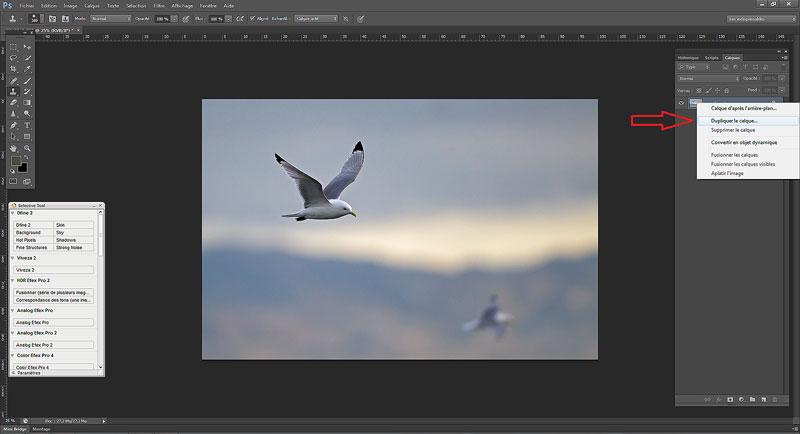
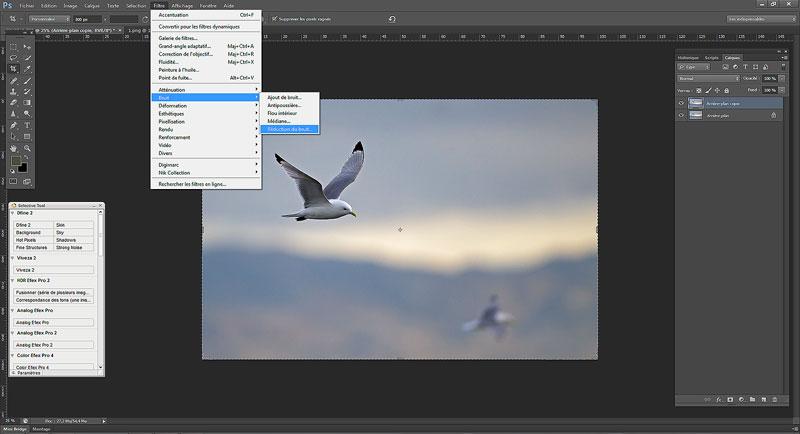
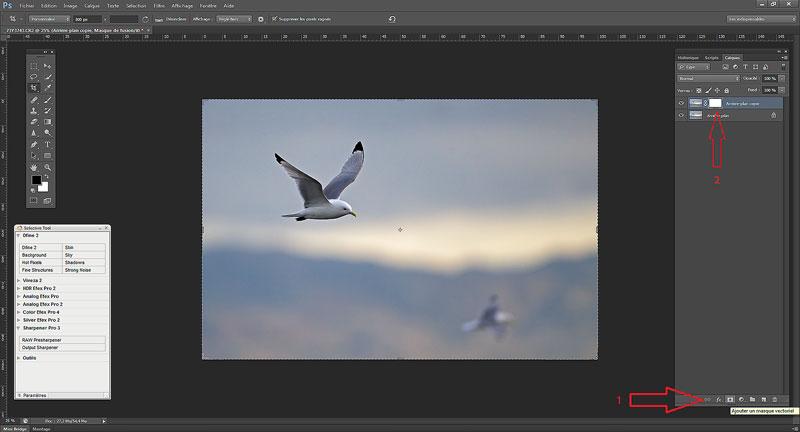
4 – Voilà pour la première étape qui prend quelques secondes quand tu es rodé.
Ensuite le but c’est de faire un trou dans le dernier calque débruité pour laisser apparaitre un morceau du calque d’origine (pour ce cas non débruité) qui est dessous.Pour faire ce « trou » tu prends le pinceau (1), tu choisis sa taille (2) et tu recouvres la partie qui t’intéresse, ici en l’occurrence c’est l’oiseau. Tu as le trou qui apparait en (3) pour te montrer ton travail mais si tu zoomes sur la photo tu vois de suite la différence.
Pour que çà fonctionne il faut bien que les calques soient de différentes couleurs (4) au besoin tu te sers de la petite flèche à côté pour inverser.
Si tu te plantes, pas de soucis, tu prends la gomme et tu rebouches et ensuite tu reprends le pinceau et tu recommences ainsi de suite….. Pour être précis tu n’hésites pas à zoomer. Comme çà tu peux faire même un cil si çà te chante :)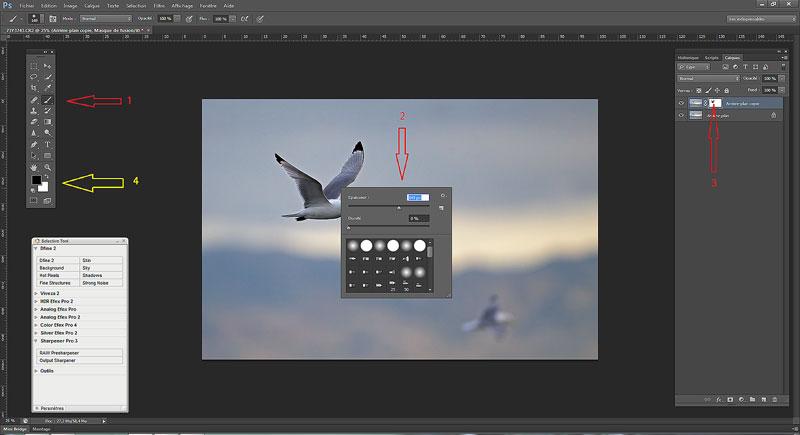
Quand tu penses que c’est bon, que ton trou est perfect ! Tu vas dans « calques » et en bas du menu déroulant tu cliques sur « aplatir calques » et voilà.
C’est long à présenter mais çà prend vraiment peu de temps quand tu pratiques régulièrement. Bien sûr là nous débruitons mais çà marche pour tous autres opérations si tu veux éclaicir, contraster, accentuer et plein d’autres fonctions et puis tu peux empiler plein de calques avec diverses opérations pour chacun d’eux, c’est à l’infini….. Il faut que tu raisonnes comme un principe et non pas comme une opération précise. Tu as ton image originale dessous et tous les calques que tu vas mettre dessous quels que soient les opérations que tu vas faire dessus tu pourras retrouver une partie de ta photo originale en les découpant ….. piger ? Simple n’est ce pas ?
Personnellement je ne débruite jamais mes sujets. Souvent çà lisse les structures et ce n’est vraiment pas joli, en tout cas çà se voit de suite que tu as bricolé. C’est pour cette raison que j’utilise souvent cette technique qui a aussi l’avantage de te familiariser avec les calques soit dit en passant.
Tu peux aussi faire çà avec la baguette magique ou encore plus simple avec la sélection manuelle (bon courage !) en sélectionnant les zones. Mais je trouve cette technique fastidieuse avec des débordements souvent pas souhaités sans parler de la méthode manuelle qui peut être très précise mais où le temps n’est pas compté
Parfois je fais aussi çà avec Dfine et j’utilise le pinceau qui permet de débruiter là où on veut, çà le fait bien mais encore faut-il avoir ce plugging.
Mais je respecte toujours une règle, j’essaie que mes post-traitement ne se voient pas, j’aime les photos « naturelles » et pour çà j’y vais tout doux sur les curseurs. Pour les photos qui demandent beaucoup de travail, soit je les jette, soit je les garde dans un fichier en attendant mieux pour les montrer. Mais je ne perds plus de temps sur des photos qui n’en valent pas la peine.
Lorsque j’imprime c’est différent, surtout en A3+ où tous les détails se voient. Là je peux passer une heure sur une photo mais c’est surtout du débruitage minutieux qu’autre chose.Je vais me permettre de te donner un petit conseil avant que tu mettes çà en pratique. Si tu fais cette manip une fois par trimestre, laisse tomber. Tu n’arriveras pas à l’imprimer et çà deviendra très fastidieux si à chaque fois que tu veux faire un truc il faut que tu plonges dans des bouquins ou que tu recherches un lien ….. L’idéal c’est de faire cette manip le plus souvent possible en traitant tes photos jusqu’à ce que çà devienne automatique. Il m’arrive de ne pas pouvoir expliquer ce que je fais tellement je fais les choses de façon automatique, il faut que j’ouvre le logiciel et que je fasse étape par étape pour expliquer, c’est d’ailleurs ce que j’ai fait pour ce topic.
- AuteurMessages
- Vous devez être connecté pour répondre à ce sujet.